最適なビデオ フォーマット コンバータ ソフトウェアの選び方
動画を再生するには、動画形式変換ソフトが必要です。 1 つを探し始めると、非常に多くの選択肢があることがすぐにわかります。どれが「最適」かを判断するのは難しい場合があります。
正直に言うと、選択する「最良の」オプションは、コンバーターをどのように使用するつもりで、何をしたいかによって異なります。そのため、決定を下す前にいくつかの要因を検討することが役立ちます。

サポートされている形式
考慮すべき主な要素の 1 つは、ソフトウェアでサポートされている形式です。多くのコンバーターは、さまざまな範囲の入力形式と出力形式をサポートしていることに注意してください。
より多くの形式をサポートするビデオ コンバーターを使用すると、汎用性が高くなるため、一般的に優れています。より多くのフォーマットとの間で変換できるようになり、変換に問題のあるビデオに遭遇する可能性が低くなります。
ほとんどの場合、サポートされている入力形式の範囲を優先して、変換したいビデオを確実にロードできるようにする必要があります。出力形式の範囲も重要ですが、使用されているより一般的なビデオ形式を網羅しているだけでも十分です。
使いやすさ
言うまでもなく、使いやすいビデオ コンバーターを探すのが最善です。場合によっては、ユーザー インターフェースに基づいて、それがどの程度単純または複雑に見えるかを判断できる場合があります。
ただし、ソフトウェアの使いやすさを本当に知りたい場合は、無料の試用版があるかどうかを確認することをお勧めします。現在、多くのコンバーターには 1 つがあり、それを利用してソフトウェアを試し、そのペースを試し、定期的に使用するのに十分簡単かどうかを直接確認することができます.
デバイスとプラットフォームのプリセット
厳密な要件ではありませんが、プリセットを使用すると、ビデオの変換が大幅に簡単になります。選択したコンバーターに、使用するデバイスまたはプラットフォーム用のプリセットがある場合は、使用するのに最適な形式または設定を探して手動で設定する必要はありません。
探したい特定のプリセットは別として、独自のプリセットを保存できる機能が役に立ちます。そうすれば、定期的に特定の方法で動画を変換する必要がある場合でも、一度設定するだけで済みます。
調整可能なビデオ ビットレート
ビデオ ビットレートの調整は、ビデオのファイル サイズを圧縮する便利な方法です。これは、ビデオ コンバーターで探す価値のある機能です。
ビデオ コンバーターの中には、ビデオに必要な大まかなファイル サイズを設定し、それに基づいてビデオのビットレートを自動的に調整できるものもあります。ファイル全体を圧縮する前に、ビデオの小さなサンプルを圧縮して品質をチェックするオプションを提供する場合もあります。
サイズ変更と再サンプリングのオプション
多くのビデオ コンバーターには、ビデオの解像度を調整し、効果的にサイズを変更するオプションが用意されています。ただし、他のものより多くのオプションを提供するものもあります。
リサンプリング オプションを使用すると、ビデオの品質を維持しながら解像度を調整できます。一方、サイズ変更オプションには、さまざまな方法で縦横比を変更できるツールが含まれている場合があります。
ご想像のとおり、オプションが多いほど、一般的に両方の面で優れています。特に、さまざまな画面サイズやソーシャル メディア プラットフォーム用に動画を変換する場合はなおさらです。
編集ツール
ビデオ形式を変換する必要はありませんが、多くのコンバータにはいくつかの編集ツールが組み込まれています。どのツールが役立つかを正確に判断するのはあなた次第ですが、ビデオの準備に役立ついくつかの基本的なオプションがあれば害はありません.たとえば、ビデオをトリミングしてリフレームしたり、ビデオをトリミングして特定の部分を切り取ったり、短いクリップを抽出したりすることができます。
結びの言葉
上記の要因に基づいて、ニーズに最適なビデオ形式変換ソフトウェアを選択できるはずです。試してみたい Mac 用のビデオ コンバーターの 1 つは、Movavi Video Converter for Mac です。幅広い形式をサポートし、オーディオ ファイルとイメージ ファイルの変換、オーディオ トラックの抽出、アニメーション GIF の作成、またはさまざまな方法でビデオの編集と準備を行うことができる、使いやすいコンバーターです。 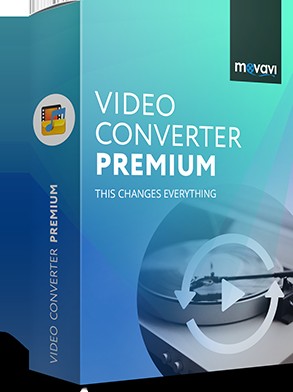
検討しているコンバーターに関係なく、必要なものかどうかを判断する前に、すべての要因を考慮してください。
産業技術



